- A+
所属分类:设计教程
xmind是一款非常实用的商业思维导图软件,全力打造易用、高效的可视化思维软件。很多人对这个软件还非常的陌生,它具备跨平台运行的性质,更多的人选择使用它,是因为xmind能与用户其它的office软件紧密集成,它不仅可以绘制思维导图,还能绘二维图、组织结构图等各种形式的图形。并且,它可以方便地从这些展示形式之间进行转换。在思维导图的绘制时,免不了会在里边要填加文字,下边我们要讲的内容是xmind怎么换行。
操作步骤如下:
1、新建空白图
首先打开Xmind,点击新建一个空白图。
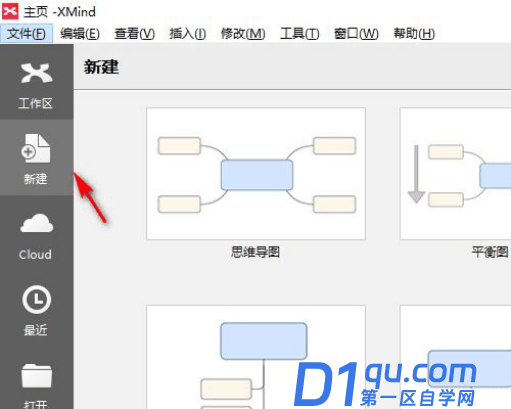
2、创建思维导图
然后我们创建一个思维导图用于演示。

3、点击换行主题
然后点击需要换行的主题。
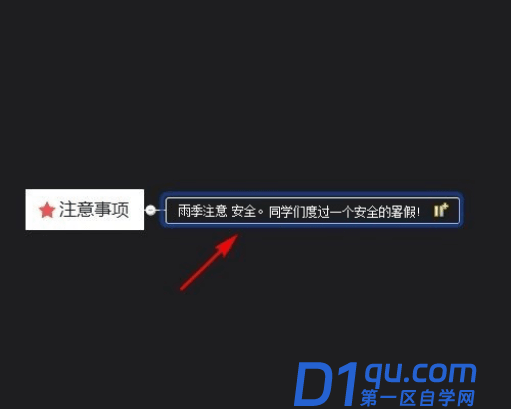
4、进入编辑文字
然后双击点击进入编辑文字。

5、鼠标定位位置
然后鼠标定位需要换行的位置。
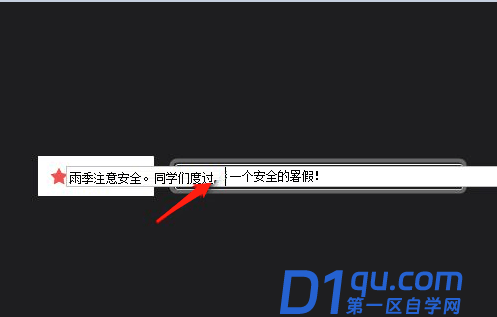
6、完成换行
最后点击Ctr+Ent键即可完成换行
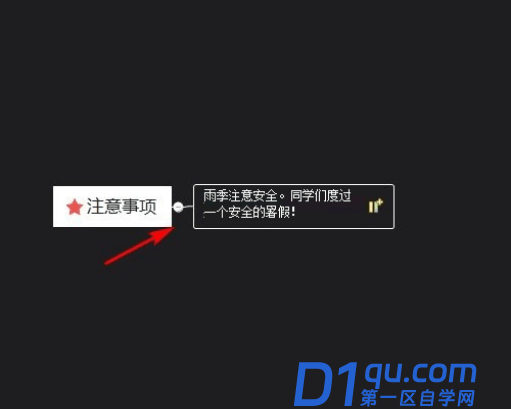
通过上边的讲解,我们知道了xmind怎么换行的方法,实际操作起来是不是很简单,和我们常用的办公软件也有相似的地方。xmind不同操作系统有不同版本,它主要强调软件的可扩展、稳定性和性能,致力于使用先进的软件技术帮助用户真正意义上提高生产率。新的版本增添了新的功能或改进了设计,这些先进又实用的软件,大家要多花功夫去学习和练习。




